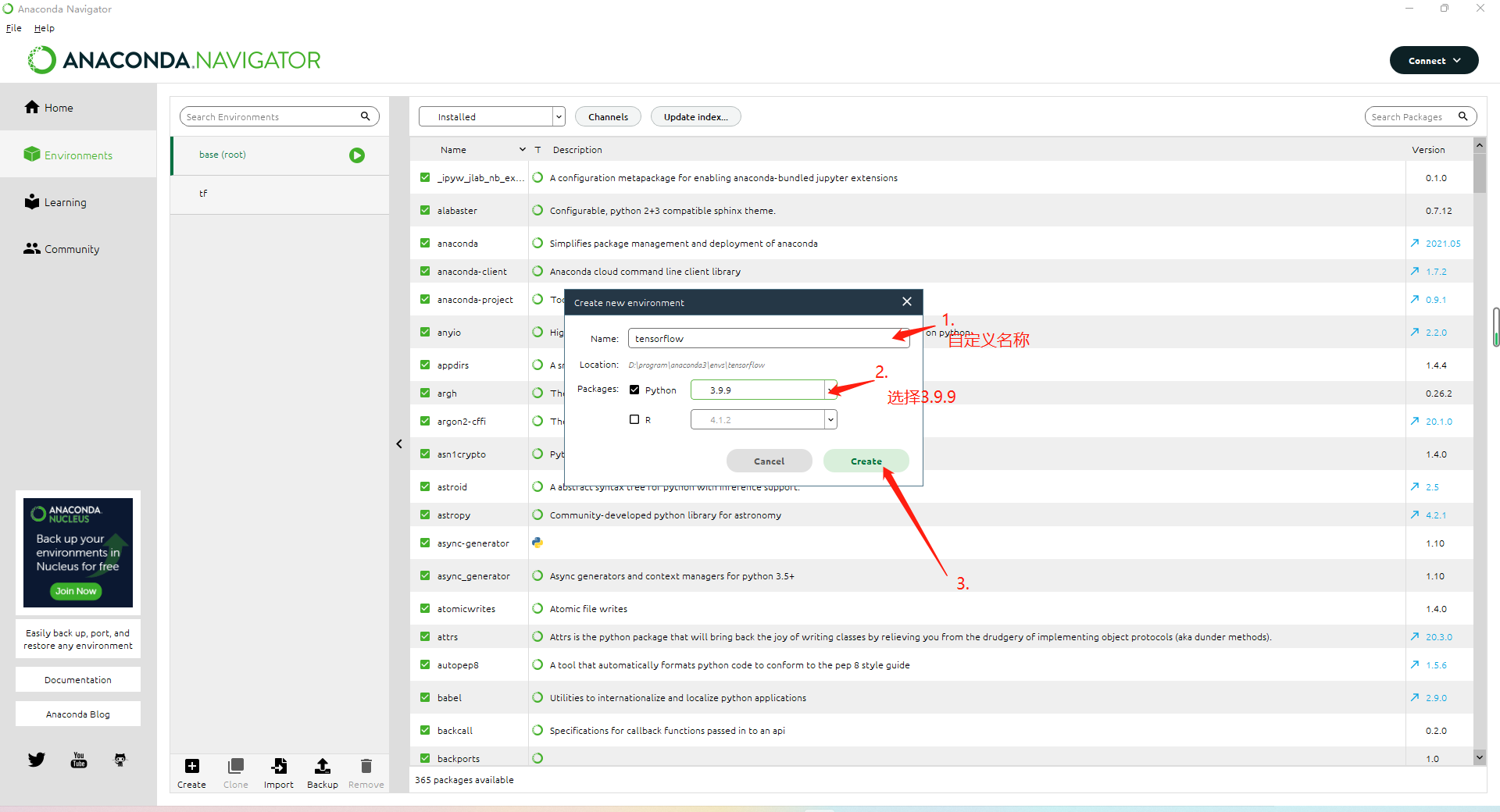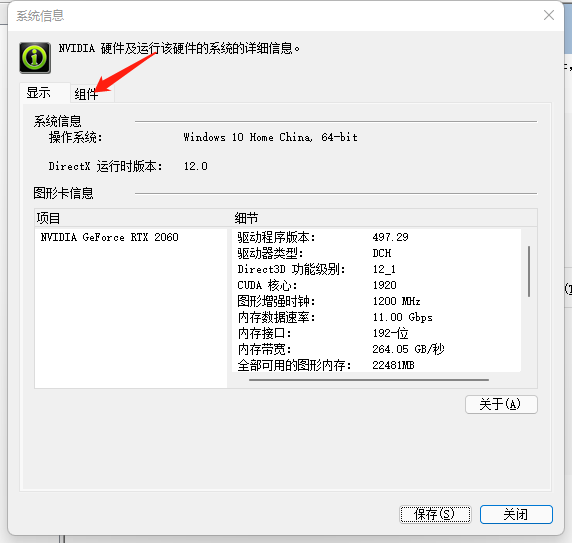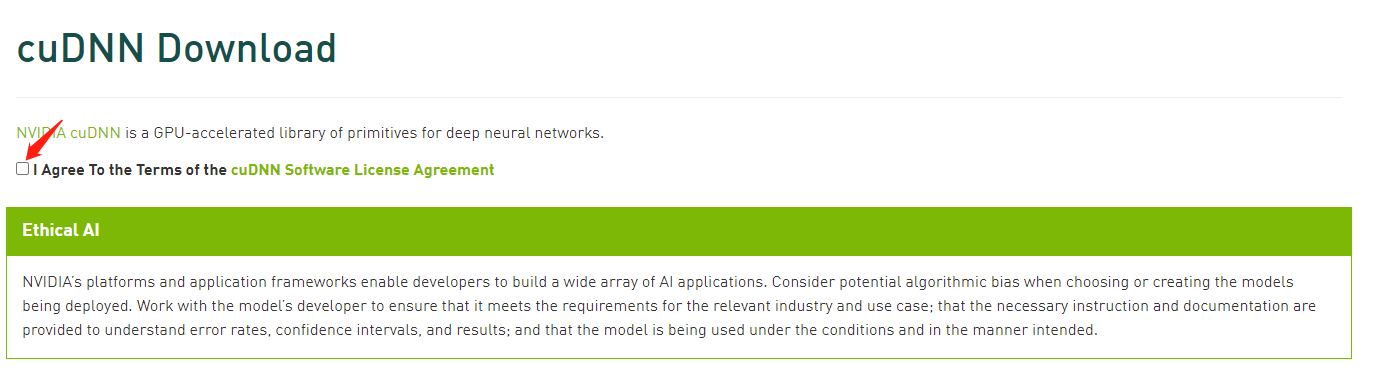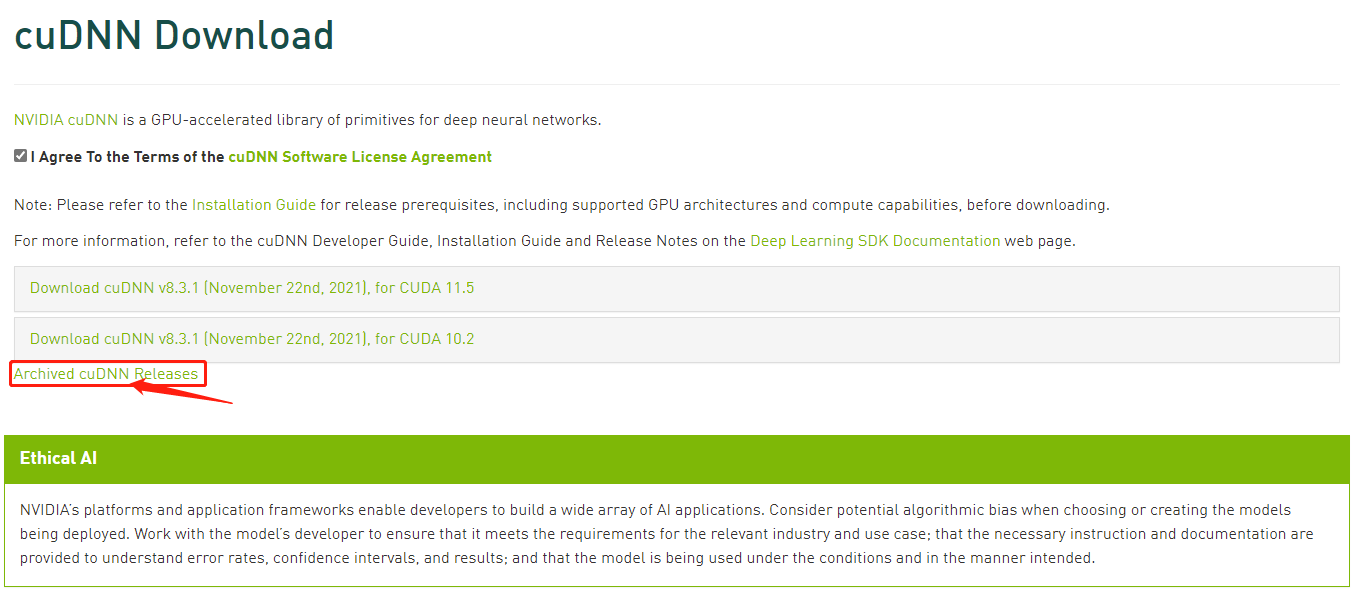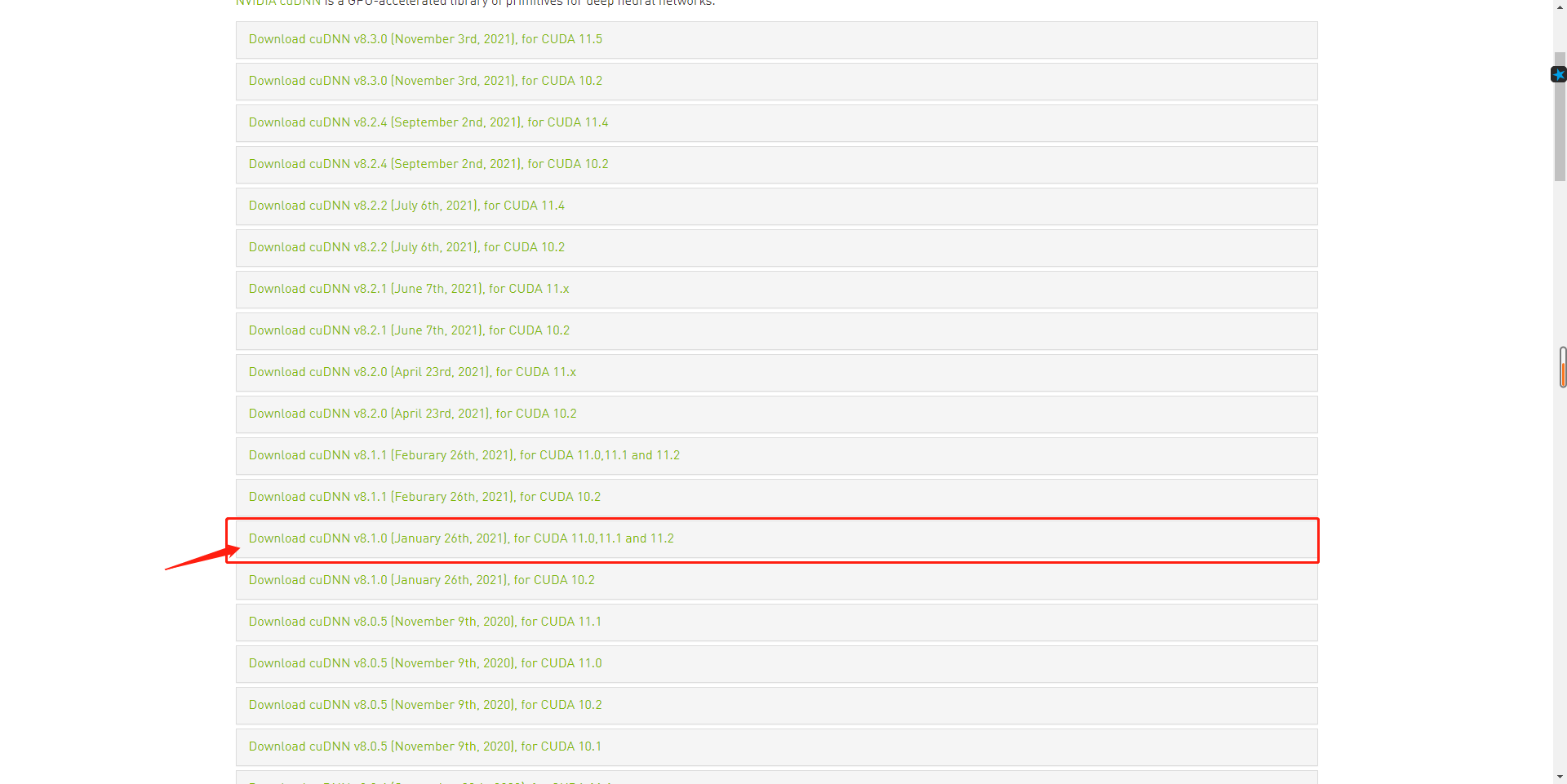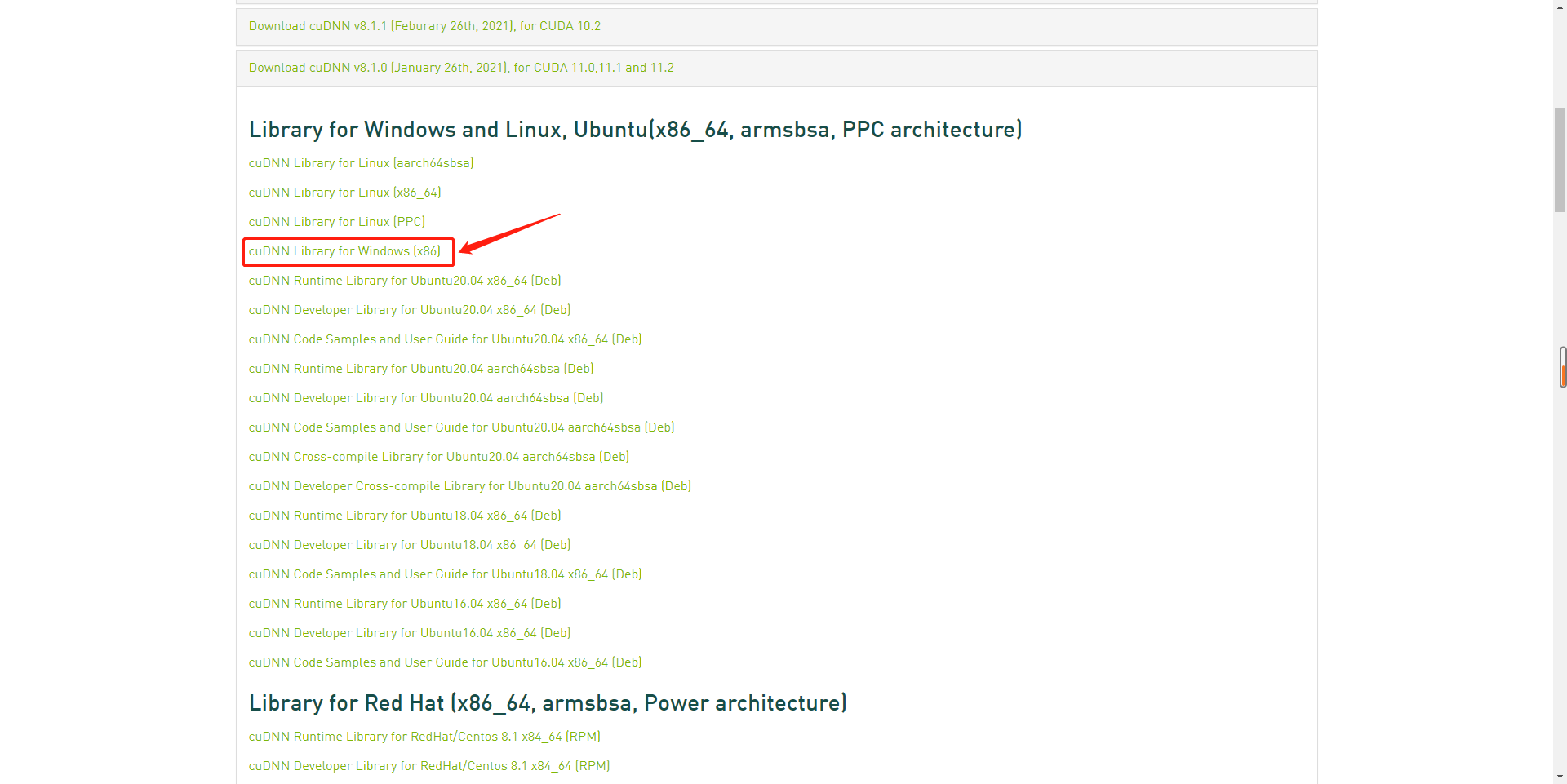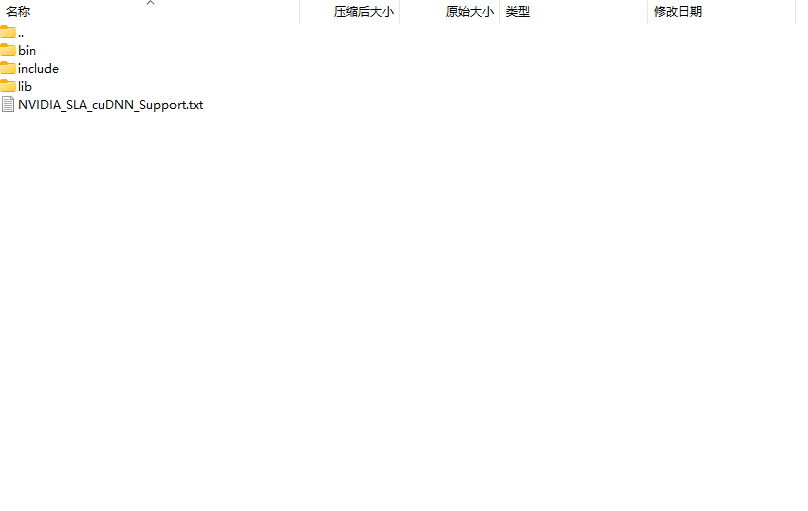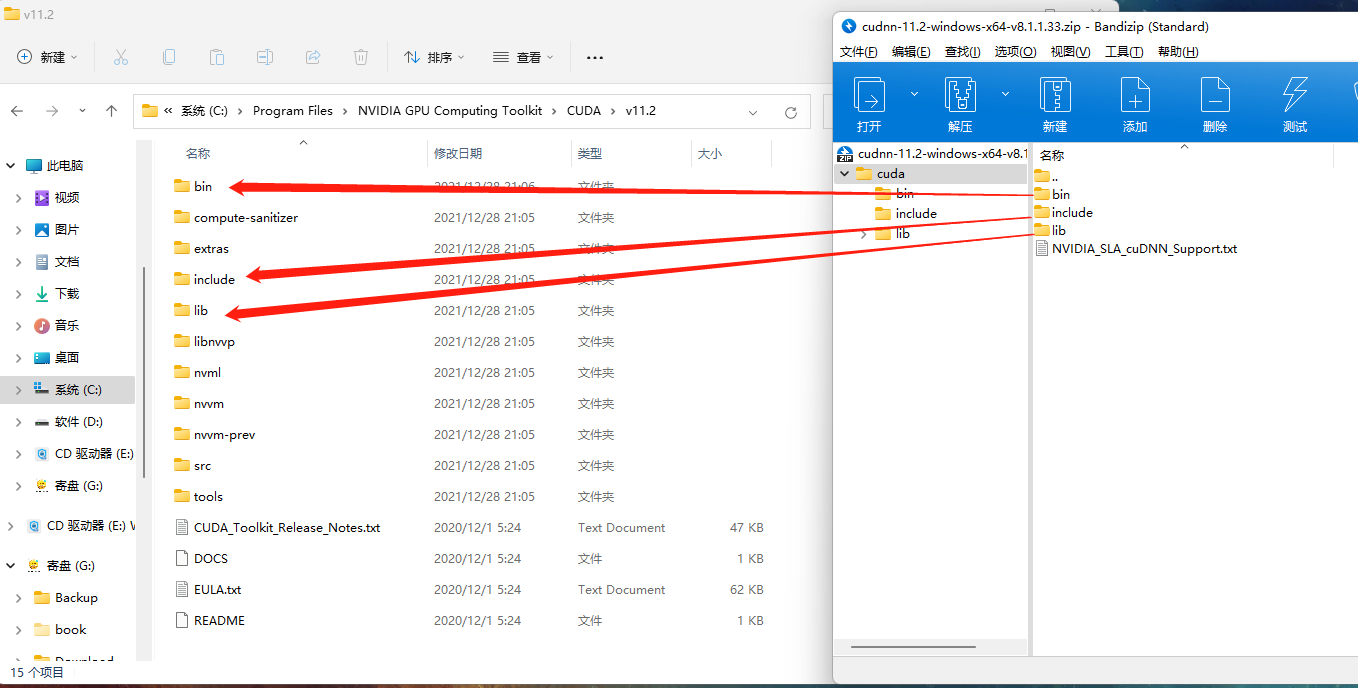Window下TensorFlow环境的配置(GPU)
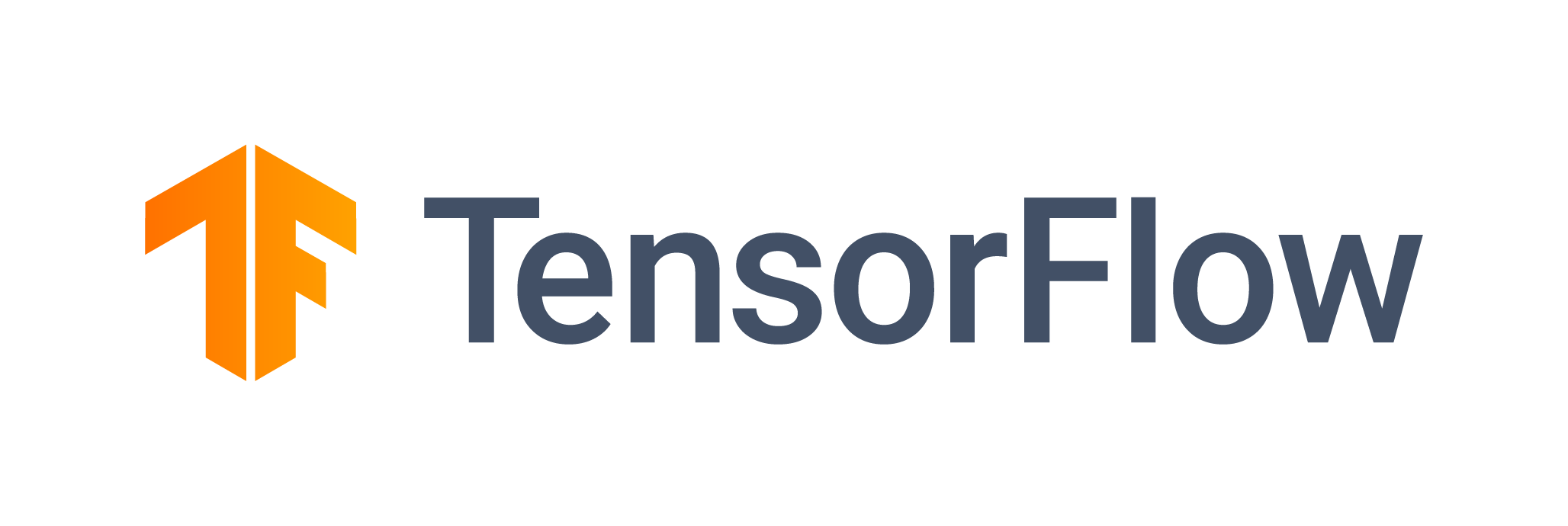
目录
Windows系统下TensorFlow的安装及配置教程
被迁移的博客
1 介绍
TensorFlow是一个能方便的搭建神经网络实现深度学习或强化学习的第三方Python库。相信许多人对TensorFlow并不陌生,当在家用电脑上训练较大的数据集时,可能会消耗较长的时间。这时如果你的电脑有一个较好的显卡,使用GPU加速就不失为一个好方法。
注:本文整合了几篇我摸索时借鉴的教程,仅供学习交流使用
2 配置需求
2.1 我的电脑配置及系统版本
- Windows11 21H2
- Intel Core i7-10875H
- NVIDIA GeForce RTX 2060
2.2 TensorFlow官网提供的最新版(2.7.0)驱动需求(N卡)
配置需求
下面列出的仅为运行的最低需求,详细请参考官方网站
- NVIDIA驱动程序 >= 450.80.02
- CUDA 11.2
- cuDNN SDK 8.1.0(第一次下载需要注册及填写调查问卷)
3 Python环境的配置(以Anaconda为例)
3.1 下载最新版Anaconda(以个人版为例)
3.2 安装Anaconda及配置环境变量(可选):详见Segmentfault提供的教程
3.3 新建一个虚拟环境(详细步骤见下)
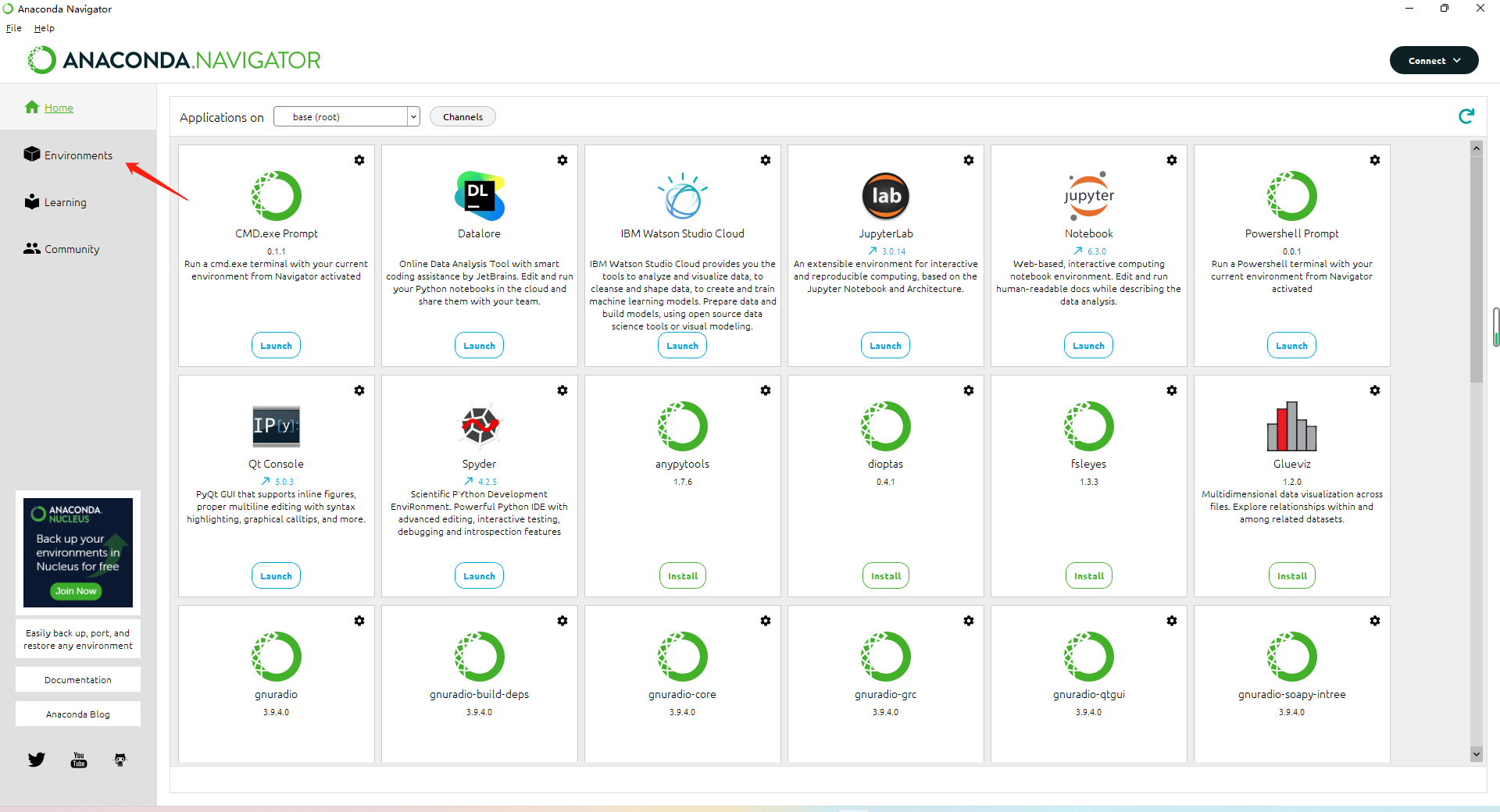
3.4 打开Anaconda Prompt或Windows终端(在已经配置好环境变量的情况下)并输入如下指令(注:”//”后为注释,解释当行指令意义,无需输入)
| |
至此,Python及TensorFlow环境配置完成。
4 CUDA与cuDNN的安装与配置
4.1 确认你的显卡支持的CUDA版本
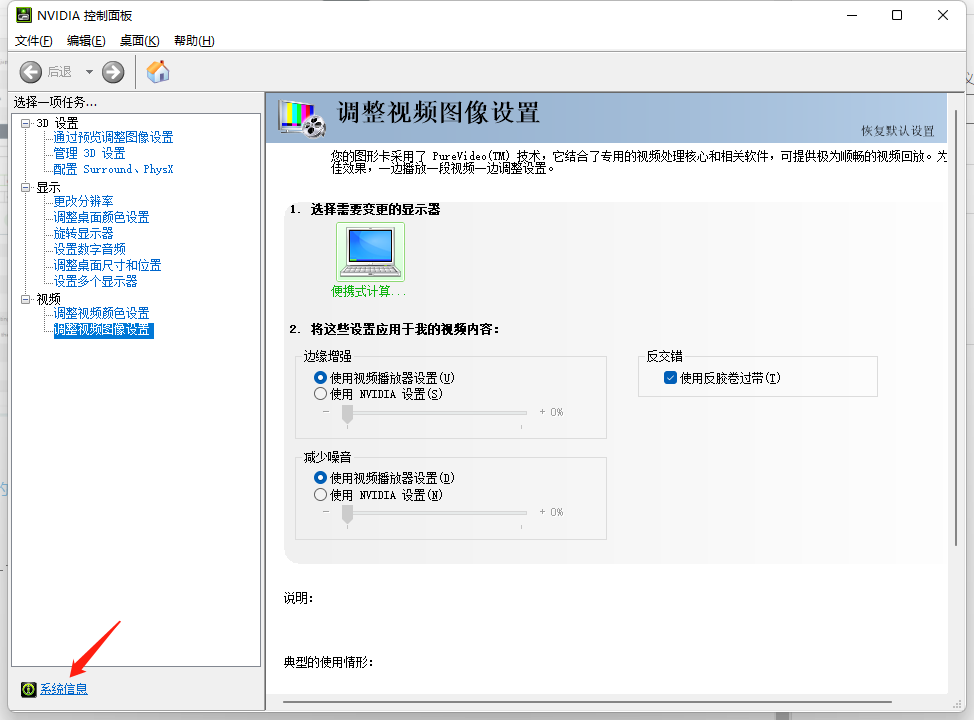
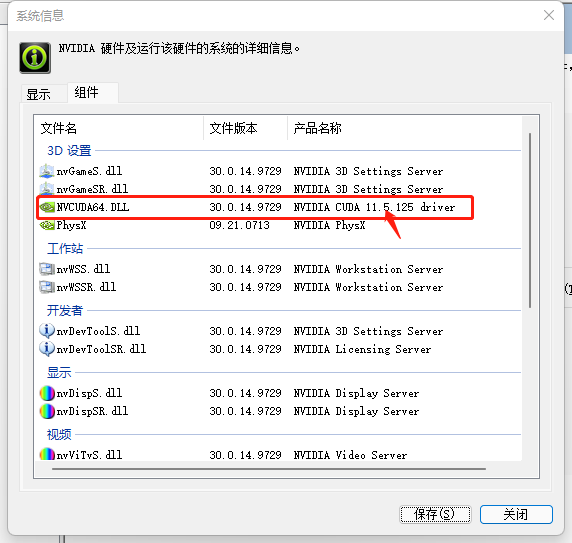
4.2 在电脑上安装CUDA(以CUDA11.2为例)
4.2.1 下载CUDA11.2安装包
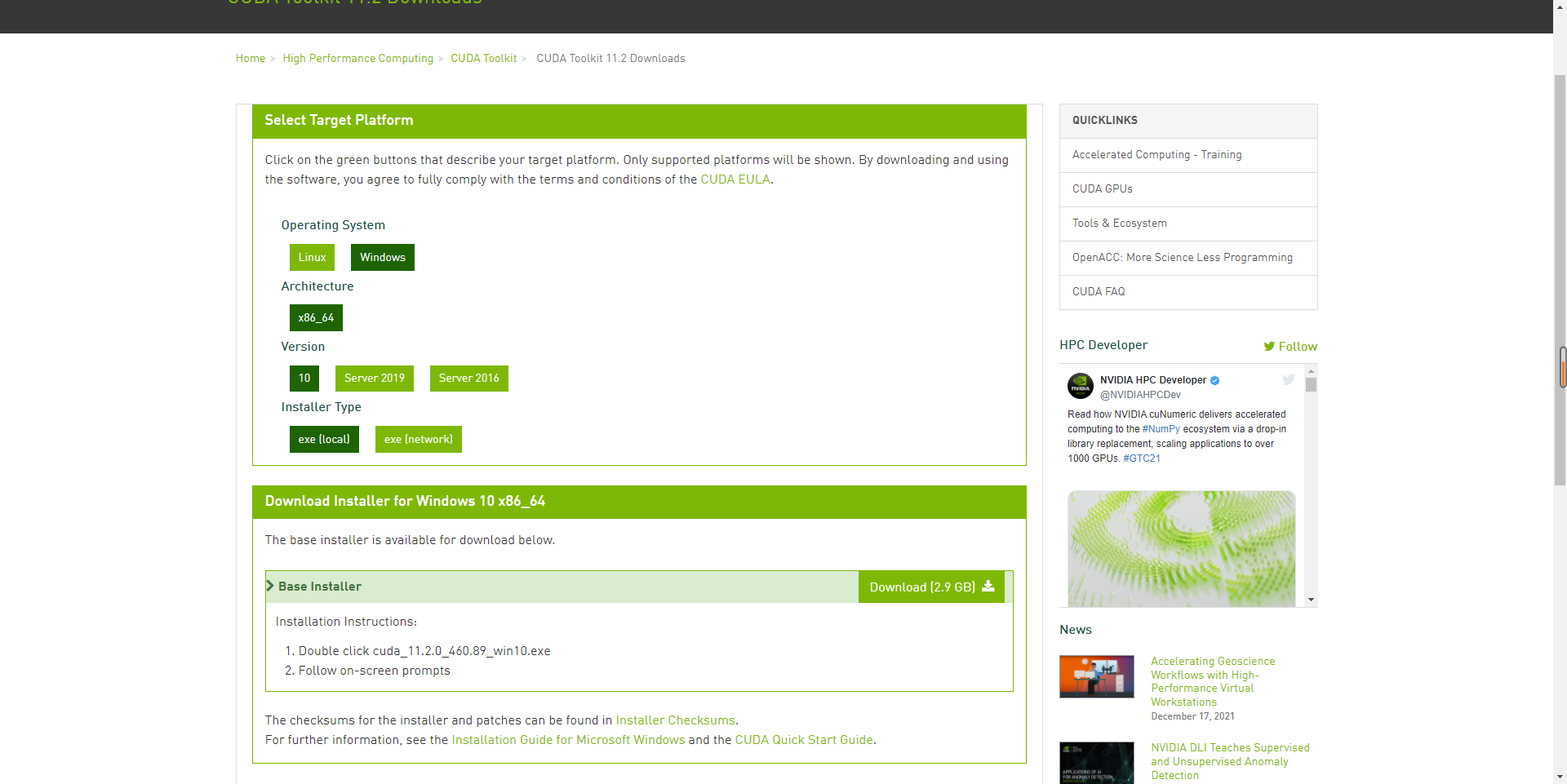
4.2.2 下载完成后,以管理员身份运行并安装,所有选项都默认即可
4.3 在安装完CUDA的基础上安装cuDNN(以cuDNN8.1为例)
4.3.1 打开cuDNN下载页面,完成调查问卷并勾选同意协议,选择合适版本下载
4.3.2 下载完成后,打开下载的安装包,将内容解压至CUDA安装目录对应文件夹
小贴士
CUDA默认安装目录(以11.2为例):C:\Program Files\NVIDIA GPU Computing Toolkit\CUDA\v11.2
至此,CUDA与cuDNN环境配置完毕。
 PiTrick的博客
PiTrick的博客